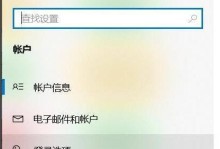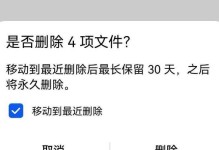随着操作系统的更新,很多人可能对新系统不太适应或者更喜欢旧系统的使用体验。对于使用win10笔记本的用户来说,想要换成win7系统可能会遇到一些困难。本文将为大家详细介绍如何在win10笔记本上安装win7系统,并提供一些注意事项和解决方案。
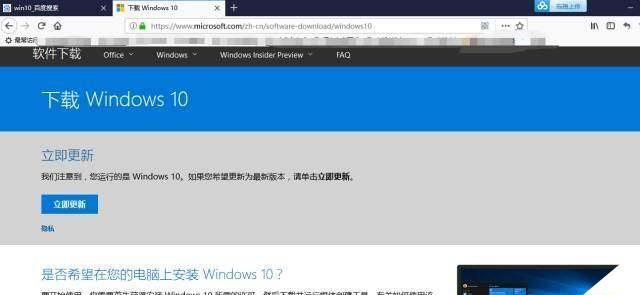
1.确认系统需求与兼容性
在开始安装win7系统之前,首先要确保你的win10笔记本满足win7系统的最低硬件需求,并且检查是否有win7的驱动程序可用。

2.备份重要数据
安装新系统前,请务必备份重要的个人数据和文件。因为安装win7系统会将系统盘格式化,所有数据将会丢失。
3.下载win7系统镜像文件
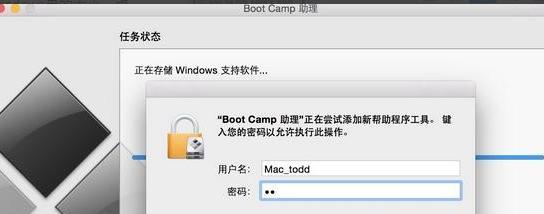
从官方或可信赖的网站下载win7系统镜像文件,并确保下载的镜像文件没有被篡改或损坏。
4.创建启动U盘或光盘
将下载好的win7系统镜像文件写入启动U盘或刻录成光盘。这是安装新系统所必须的工具。
5.调整BIOS设置
进入BIOS界面,设置启动顺序为从U盘或光盘启动。这样在开机时就会优先从U盘或光盘读取系统镜像文件。
6.开始安装win7系统
重启电脑并从U盘或光盘启动,进入win7系统安装界面。按照向导指引,选择合适的语言、时区和键盘布局等设置。
7.格式化系统盘
在选择安装类型时,选择自定义安装,并格式化win10系统所在的分区。这将清空原有的win10系统和数据。
8.安装驱动程序
安装完win7系统后,需要手动安装原来win10系统上所需的驱动程序,确保所有硬件设备可以正常工作。
9.激活win7系统
根据自己的授权方式,激活win7系统。可以通过电话激活、在线激活或输入授权密钥进行激活。
10.更新系统与软件
安装完win7系统后,及时进行系统更新,并安装常用的软件和驱动程序,以确保系统安全和功能正常。
11.优化系统性能
对于老旧的笔记本来说,可能需要进行一些系统优化来提升性能和流畅度,例如关闭无用的服务、清理垃圾文件等。
12.解决兼容性问题
由于win7系统与win10系统有一些差异,可能会出现某些软件或设备的兼容性问题。可以通过更新驱动程序或寻求厂商的支持来解决。
13.备份新系统
安装完win7系统后,建议备份整个系统镜像,以便将来恢复系统或回滚到win10系统。
14.注意安全防护
安装新系统后,记得安装杀毒软件、防火墙等安全工具,以保护电脑免受病毒和恶意软件的侵害。
15.耐心适应新系统
换了新系统后,需要一定的时间来适应和熟悉新的界面和操作方式。耐心学习和掌握新系统的使用技巧。
通过本文所介绍的步骤和注意事项,你可以成功在win10笔记本上安装win7系统,并享受到老系统的使用体验。换系统是一个比较复杂的过程,需要注意数据备份、驱动安装等细节。但只要按照正确的步骤进行,就能够顺利完成。希望本文对你有所帮助。